Mặc định trên Word 2007 sẽ đều lưu lại các file đã mở trên Word thanh danh sách riêng, với tên mục là Recent Documents khi chúng ta nhấn vào biểu tượng Office. Với mục này người dùng có thể mở nhanh file Word đã từng mở lúc trước, thay vì phải mở thư mục để tìm kiếm. Và các file Word cũ hiển thị trong danh sách này tự động được thay đổi sang file Word mới. Tuy nhiên không phải ai cũng có nhu cầu muốn hiển thị các file Word đã từng mở, hoặc muốn rút gắn lại số lượng file Word trong danh sách Recent Documents. Để tùy chỉnh lại mục Recent Documents trong Word 2007 chúng ta cần thay đổi thiết lập cài đặt của Word. Bài viết dưới đây sẽ hướng dẫn cách chỉnh, xóa danh sách các file đã mở trên Word 2007.
Khi chúng ta nhấn vào biểu tượng Office sẽ hiển thị danh sách các file đã mở trong Word.
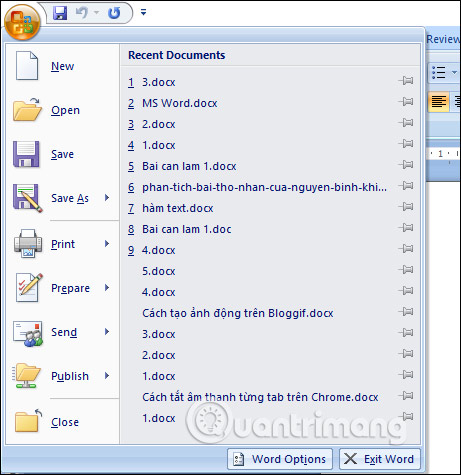
Bước 1:
Cũng trong menu của Office người dùng nhấn vào nút Word Options.
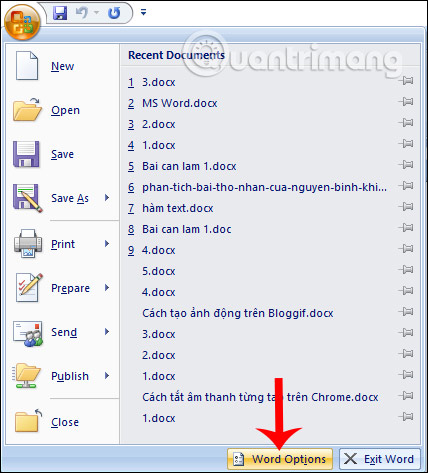
Bước 2:
Chuyển sang giao diện thiết lập cài đặt trên Word, chúng ta nhấn vào nhóm quản lý Advanced.
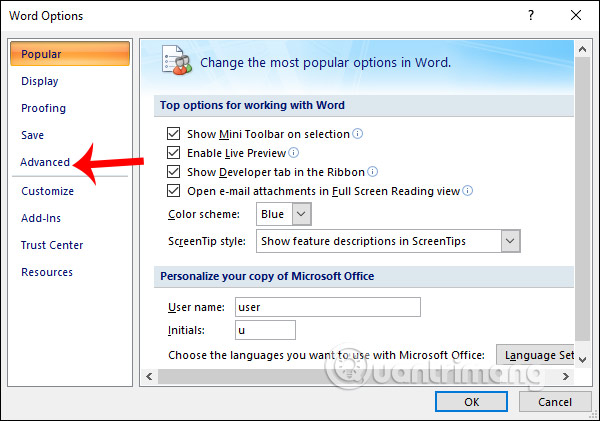
Sau đó đó nhìn sang bên phải tìm tới mục Display và sẽ thấy nội dung Show this number of Recent Documents được để mặt định là 17, hiện 17 file Word đã mở trong danh sach sách Recent Documents.
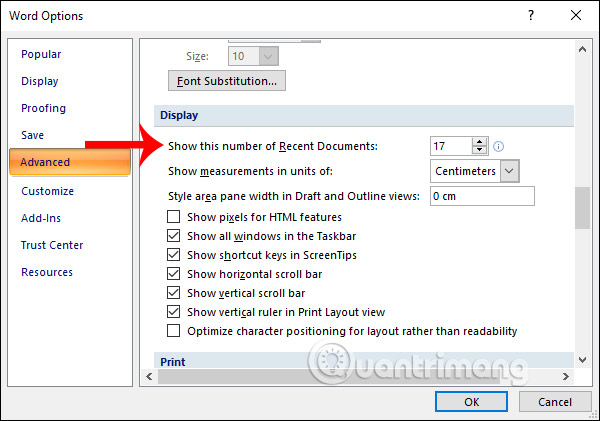
Bước 3:
Để xóa toàn bộ các file đã mở trong Word, không cho hiển thị bất cứ file nào người dùng nhập số 0 vào Show this number of Recent Documents. Nhấn OK để lưu lại thay đổi.
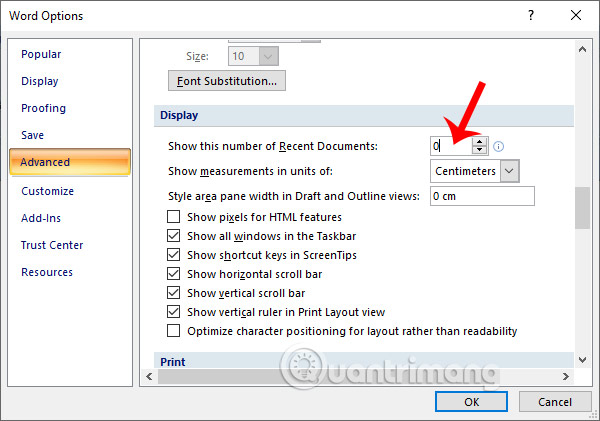
Ngay lập tức khi mở lại giao diện Recent Documents chúng ta sẽ không thấy có bất kỳ file Word nào hiển thị tại đây.
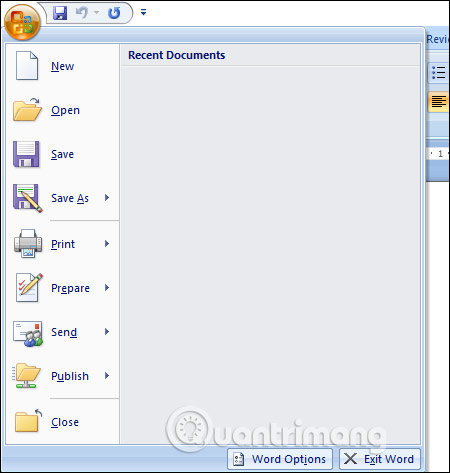
Bước 4:
Trong trường hợp người dùng vẫn muốn sử dụng danh sách các file đã mở trên Word này, nhưng muốn hạn chế số lượng file hiển thị thì bạn mở lại mục Advanced. Trong tùy chọn Show this number of Recent Documents nhập số lượng file muốn hiển thị trong danh sách, chẳng hạn 5 file và nhấn OK.
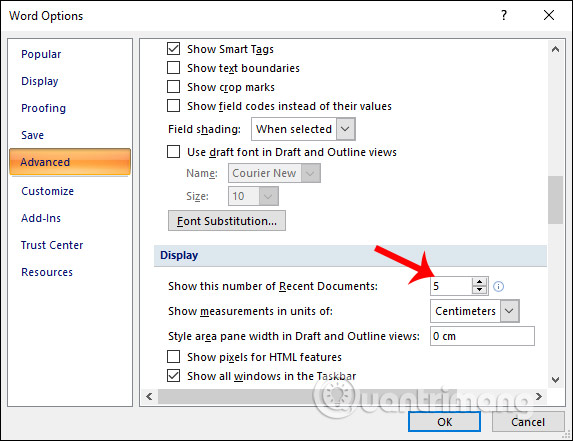
Sau đó chúng ta mở các file Word như bình thường. Kết quả danh sách Recent Documents chỉ hiển thị 5 file Word, cho dù trước đó bạn có mở nhiều file đi chăng nữa.
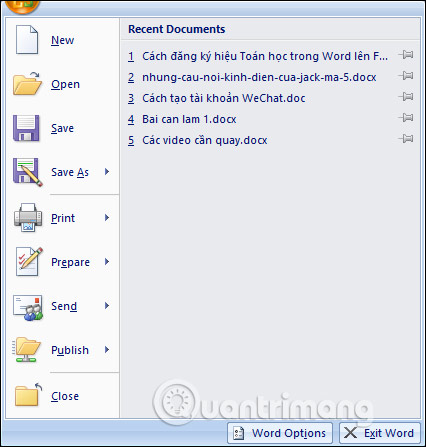
Như vậy chỉ với một vài thay đổi trong thiết lập trên Word mà giao diện danh sách các file đã mở trên Word được thu gọn lại. Chúng ta có thể chọn chế độ không hiện các file đã mở, hoặ chọn số lượng file muốn hiển thị.
Chúc các bạn thực hiện thành công!
Nguồn tin: quantrimang.com
Ý kiến bạn đọc
Những tin mới hơn
Những tin cũ hơn